Loco Translateの使い方:WordPressテーマ・プラグインを翻訳する方法
海外製のWordPressテーマやプラグイン を使用したいけど、翻訳されていなくて困っていませんか?
ご安心ください。今回ご紹介するLoco Translateというプラグインを使うことによって、簡単にテーマ・プラグインを翻訳することができます。
Loco Translateプラグインをインストールする
まずは、「プラグイン」の「新規追加」から「Loco Translate」で検索をして、「今すぐインストールする」、そして「有効化」しましょう。
WordPressテーマを翻訳する方法
では実際に翻訳する方法をご紹介していきます。まずは、WordPressテーマの翻訳方法です。

まずは、「Loco Translate」のタブから、「テーマ」に移動します。

次に、翻訳したいテーマを選択します。

そして、「新しい言語」をクリックします。

次の画面では、「1. 言語を選択」では「WordPressの言語」から「Japanese」を選択し、「2. 場所を選択」では、一番下の「作者」を選び、「翻訳を開始する」ボタンをクリックしてください。

あとは、「原文」から翻訳されていないテキストを選択して、「日本語の翻訳」で日本語のテキストを記入します。翻訳の設定が終わったら、「保存」をします。
プラグインを翻訳する方法
続いては、プラグインの翻訳です。テーマとほぼ同じなので、難しくはありません。

「Loco Translate」の「プラグイン」に移動します。

そして、翻訳したいプラグインを選択します。

次に、「新しい言語」をクリックします。

次の画面では、「1. 言語を選択」では「WordPressの言語」から「Japanese」を選択し、「2. 場所を選択」では、一番下の「作者」を選び、「翻訳を開始する」ボタンをクリックしてください。
あとは、テーマと同じで、「原文」から翻訳されていないテキストを選択して、「日本語の翻訳」で日本語のテキストを記入します。翻訳の設定が終わったら、「保存」をします。
PO・MOファイルをダウンロードする方法
Loco Translateでは、テーマやプラグインを翻訳するだけではなく、翻訳ファイルをダウンロードすることができます。例えば、ファイルをダウンロードして、別のツールを使って自動翻訳したりということができます。有名どころでいうと、Poeditというツールがあります。無料で使えますので、機会があれば、使ってみてください。

Loco Translateでの翻訳ファイルのダウンロード方法についてですが、まずは、テーマあるいはプラグインの翻訳ページを表示します。すると、画面の右側に「PO」と「MO」というものがありますので、必要な方のファイルをダウンロードしてみてください。ワンクリックでダウンロード可能です。
PO・MOファイルをアップロードする方法
逆に、あらかじめPOファイルを作成しておいて、そのファイルをアップロードすることもできます。

「プラグイン」から翻訳ファイルをアップしたいプラグインを選択して、「POアップロード」をクリックします。
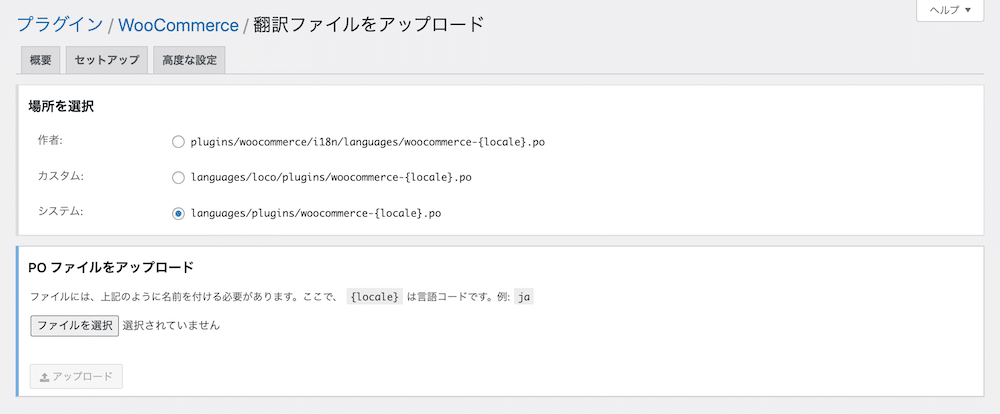
そして、次の画面では、「場所を選択」と「POファイルをアップロード」が表示されます。「場所を選択」では、基本的に「システム」を選択します。あとは、「POファイルをアップロード」の「ファイルを選択」からPOファイルをアップして、「アップロード」します。
まとめ
今回は、Loco Translateというプラグインの使い方をご紹介してきました。簡単にWordPressテーマ、プラグインが翻訳できますので、海外製のものを使っている方は、ぜひ使ってみてください。